Bon avant toutes choses il est important d'expliquez un peu ce que sont le 2k et le 4k :
Il s'agit simplement des 2 formats qui actuellement surpasse le FULL HD (1080p) en terme de qualité, Le format 2K désigne la résolution d'une image formée de 2048 pixels par ligne et de 1080 pixels par colonne, soit environ 2 millions de pixels par image. C'est la résolution minimale choisie par le DCI (digital cinema initiative) pour les images de longs-métrages projetées sur grand écran. Le 4K désigne quant à lui une image formée de 4096 pixels par ligne et de 2160 pixels par colonne (soit environ 8 millions de pixels).
Qu'allons-nous apprendre dans ce tutoriel ?
Vous le savez peut-être cela fait maintenant quelques temps que les qualités 2k et 4k sont disponible sur YouTube, elle sont indiqués sur certaines vidéos dans la zone de sélection de qualité par le terme "Original".
- 
Ce que nous allons donc apprendre ici c'est a encodez nos vidéos dans ces résolutions pour l'export sur YouTube.
Quel logiciel de montage permet l'encodage en 2k/4k ?
Tout dépend de la version de votre logiciel la plupart des versions récentes (2010) vous permettront de traiter vos vidéos avec des formats supérieur au FULL HD toutefois pour une expérience optimale je vous conseil de laisser de coté les logiciels amateurs tel que Pinnacle studio, Corel vidéo studio, Magix, iMovie ect... pour privilégié des soft plus professionnels tel que Sony vegas, Adobe première pro/after effect, final cut pro X et Avid media composer. Le plus simple pour un débutant etant selon moi Sony vegas (et final cut sous mac os x) c'est donc celui que nous utiliseront dans ce tutoriel mais l'opération sera essentiellement la même sous les autres soft.
Quelles résolutions pour notre projet ?
Pour le 2k la résolution adéquate sera de 2048 x 1152(pour éviter les soucis de proportions)

Et pour le 4k il faudra opter pour une résolution de 4096 x 2304

Le tout en pixel carré ou bien HDV suivant le format du fichier d'origine. (camera souvent en HDV)
La fréquence d'image :
Pour de la 2k/4k je trouve inutile de monté au delà de 24 ips (images par secondes) sauf pour d'éventuels ralentis de types twixtor au risque de se retrouver avec un fichier final beaucoup trop lourd pour une exportation sur YouTube.

Le rendu :
Nous voici a l'étape la plus importante de ce tutoriel "le rendu" en ce qui concerne la résolution et la fréquence d'image on copie ce que l'ont a choisi plus haut.

Mais pour le bitrate il va falloir faire vos propres tests et ajustements suivant votre vitesse d'upload, pour commencer il faut savoir que plus le bitrate sera haut plus le fichier de sortie pèsera lourd mais plus la qualité sera bonne alors a vous de trouvez un compromis, personnellement je conseil un bitrate de 8 000 000 pour les petites connexions (en dessous de 15M) pour les moyennes connexions (entre 15 et 25 M) 14 000 000 et pour les très bonnes connexions (au dessus de 25M) 20 000 000 ou plus.




![[Concours] Boubouffe](/sites/default/files/concours-bouffe.gif)
Sympa tout ça je connaissais pas cette possibilité !
Mais est-ce qu'il y a un réel intérêt ? Est-ce que quelqu'un possède sur son ordi des vidéos (à la base) en plus de 1080p ? :D Car si c'est juste pour agrandir du 720p en 2K c'est pas top.
Oui c'est vrai mais ta vidéo aura tout de même moins de perte de qualité a l'export sur YouTube en 2K qu'en 1080p cela peut notamment être utile pour proposer un rendu au plus proche du réel sur des jeux pc. Sinon il y a la possibilité ou tu possède une camera qui enregistre dans ces résolutions.
"Les meilleurs moments ne servent qu'a être regrettés." - FFVIII
Bonjour, c'est ou que tu voit sa dans adobe premiere pro cs6 ?
Je ne l'ai pas sous la main donc je vais essayer de te guider de mémoire :
Premièrement comme sur sony vegas lorsque tu créer un projet tu a le choix entre différents profils (720p, 1080p ...) je t'invite a sélectionné l'un d'entre eux puis a l'éditer en y appliquant les résolutions du tuto, ensuite tu fait ton montage normalement puis quand tu va pour faire ton rendu tu fait clique sur ton profil habituel (h.264/wmv ou autres) et tu modifie les valeurs en bas a droite (dans l'onglet vidéo) pour celles que j'ai indiqués !
"Les meilleurs moments ne servent qu'a être regrettés." - FFVIII
Ah voila, moi je croyait qui avait un profil 2k 4K sur CS6, je me suis dit WTF, je monte depuis 1 ans avec je l'ai jamais vue XD
Utile pour une bonne utilité ! :p
Non sérieux moi mon problème c'est a chaque fois que je veux regarder une vidéo en 720p ou 1080p ça rame et dès que je baisse la qualité ça rame plus ! :p
C'est chiant parfois ça doit venir de la puissance de mon PC ou de je sais pas quoi.
Connexion internet plutôt Anaïs
Une petite astuces pour toi anais : proxfree tu rentre simplement l'url de ta vidéo dans le champs :)
Et si tu est chez sfr cela peut venir de la configuration de ta box, regarde si l'ipv6 est activé !
"Les meilleurs moments ne servent qu'a être regrettés." - FFVIII
L'ip quoi ?
Nan ben je vais essayer la première solution ! :p
Puis si y'as pas de changement ont va essayer la 2eme ! :D
Merci beaucoup pour ce tuto, je n'étais même pas au courant de cela.
Il me semble que l'on peut le faire sur Windows Movie Maker, faudrait que j'essaye ça.